怎样让打印机连接电脑 电脑如何设置打印机
要让打印机成功连接电脑并正常工作,首先需要确保打印机和电脑在同一个局域网内,接着可以通过USB线或者Wi-Fi连接打印机和电脑。连接完成后,需要在电脑上安装打印机驱动程序,并按照提示进行设置。在设置过程中,要注意选择正确的打印机型号和打印参数,以确保打印效果达到预期。通过以上步骤,就可以让打印机顺利连接电脑,实现打印功能。
具体步骤:
1.连接打印机注意点
给大家强调一点,如果是电脑和打印机通过USB数据线进行连接,自动检测查找打印机联机安装驱动就可以了。
假如是通过其他有线或者无线网络连接其他设备上的打印机,必须保证设备处在同一个局域网。必须保证连接打印机设备上共享了打印机。
否则是查找不到这个打印机,无法进行连接的,特别是在使用WiFi的情况下,要保证连接的是同一个网络。
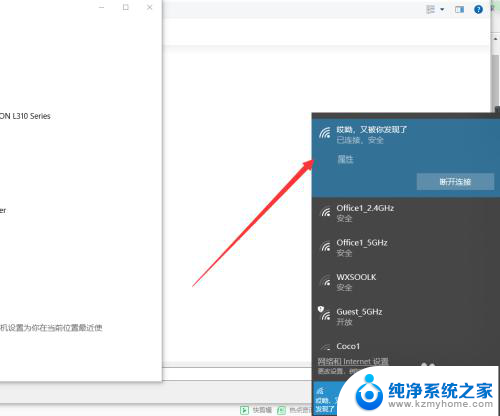
2.保证的之前我说的两点后,接下来在需要连接打印机的电脑上点击左下角Windows按钮。找到设置---设备,可以对打印机进行添加。
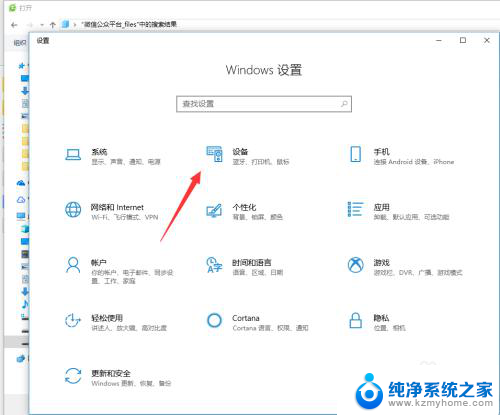
3.在左侧找到打印机和扫描仪,这些都是常有的外接硬件,都是需要连接设置的。
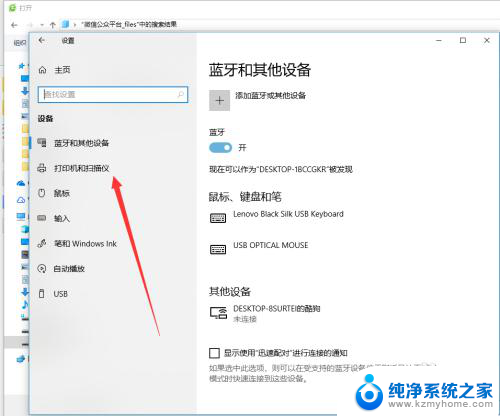
4.在右侧弹出来的添加打印机或者扫描仪,点击一下+加号,如图所示,然后系统自动识别扫描。
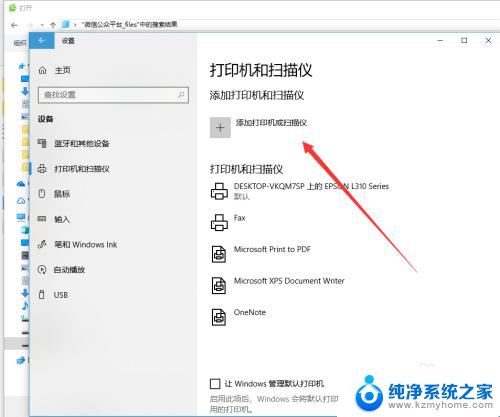
5.扫描结束后会显示可以添加安装的打印机,如果没有出现,手动输入打印机设备的地址进行连接也是可以的。
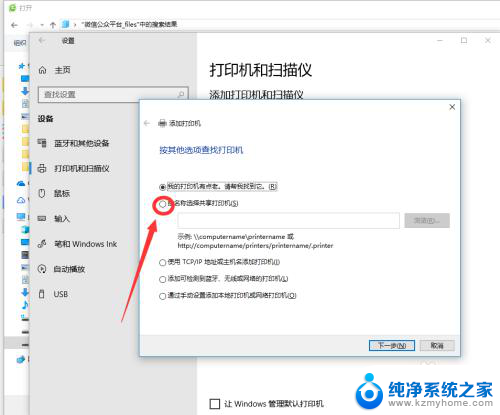
6.如图所示,这个就是同时处在一个局域网的其他设备,点击选择有打印机连接的设备查找打印机,双击启动进行连接。
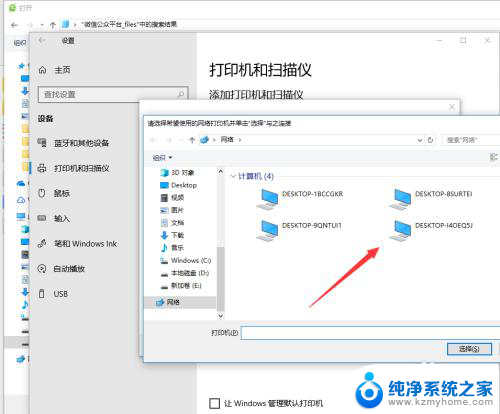
7.连接的时候需要一定的时间来安装驱动设备,这个操作需要在连接网络的情况下进行。
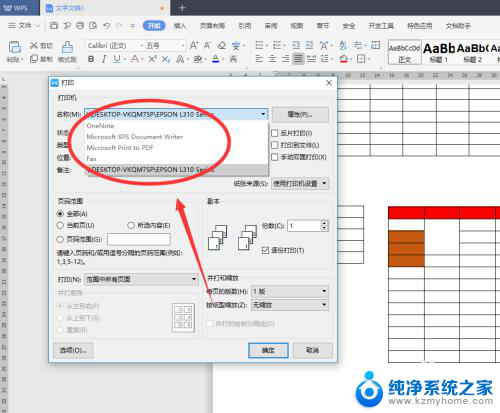
8.添加完成之后,如果一台电脑连接上了多个打印机。在打印的时候要选择对应输出文件的类型,然后找到对应的打印机名称设置完成后再进行打印。
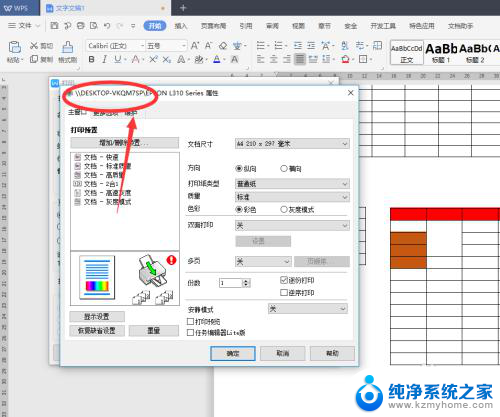
以上就是如何将打印机连接到电脑的全部内容,如果您遇到这种情况,可以按照以上方法解决,希望对大家有所帮助。
怎样让打印机连接电脑 电脑如何设置打印机相关教程
- 怎么在电脑连接打印机 电脑如何设置打印机连接
- 电脑连接别的电脑打印机 如何在电脑上设置打印机连接
- 如何连接打印机与电脑 如何在电脑上设置打印机连接
- 打印机怎样重新连接电脑 电脑打印机脱机如何重新连接
- 如何连接电脑打印机 如何在电脑上设置打印机连接
- 电脑打印机怎样连接 电脑如何连接无线打印机
- 电脑怎么连接电脑打印 电脑如何设置打印机连接
- 电脑怎么连接打印机打印 如何将电脑连接到打印机
- 打印机如何连接台式电脑打印 台式电脑连接打印机的方法
- 打印机怎样联机电脑 电脑与打印机如何连接
- dell笔记本总是蓝屏 戴尔笔记本蓝屏如何解决
- 为什么苹果发语音没有声音 手机微信语音有声音但对方听不见
- windows 10如何设置锁屏 Windows 10锁屏界面设置教程
- 苹果13怎么长截屏 截图方法 iPhone13怎么用滚动长截屏功能
- 小新u盘启动选择 联想小新笔记本怎么设置U盘启动步骤
- win之间传文件 两台笔记本电脑如何实现文件互传
电脑教程推荐